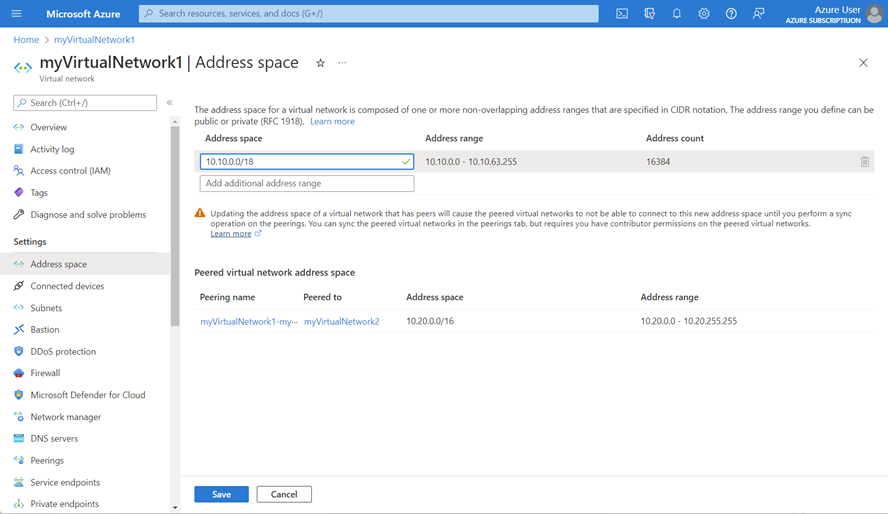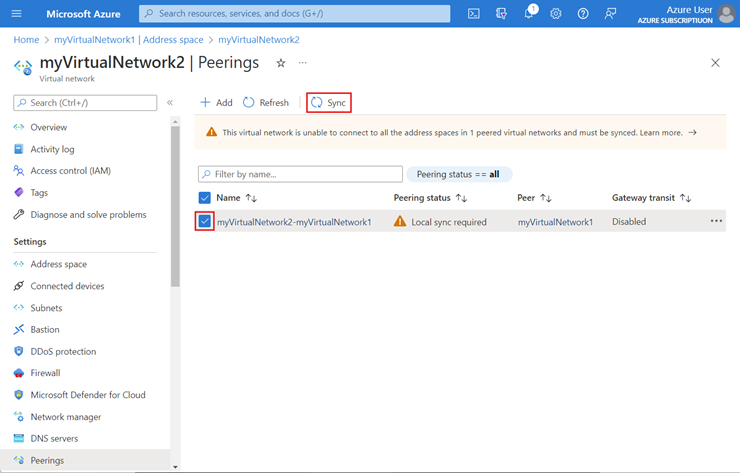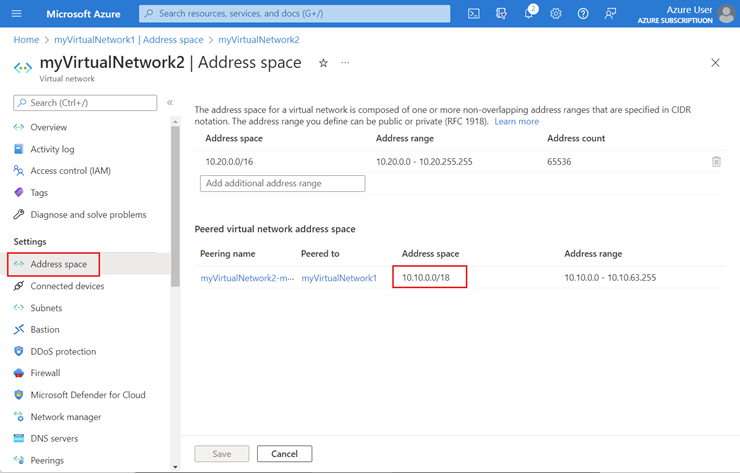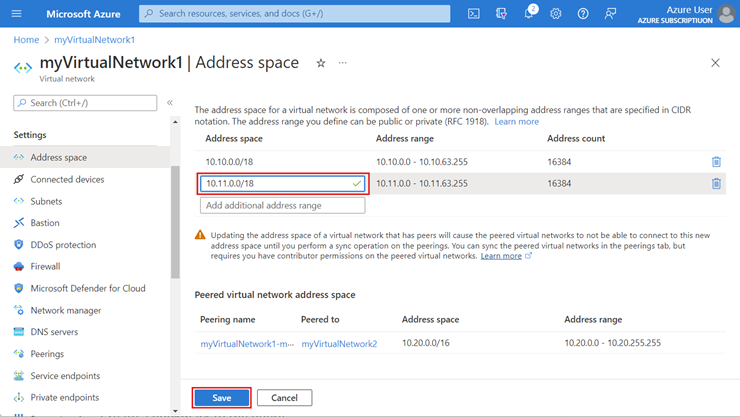I den här artikeln får du lära dig hur du uppdaterar ett peer-kopplat virtuellt nätverk genom att ändra, lägga till eller ta bort ett adressutrymme med hjälp av Azure-portalen. Dessa uppdateringar medför inte avbrott i stilleståndstiden. Den här funktionen är användbar när du behöver utöka eller ändra storlek på de virtuella nätverken i Azure när du har skalat dina arbetsbelastningar.
Uppdatera adressutrymmet för ett peer-kopplat virtuellt nätverk med hjälp av Azure-portalen
Förutsättningar
Det finns två objekt:
Ett befintligt peer-kopplat virtuellt nätverk med två virtuella nätverk
Om du lägger till ett adressutrymme kontrollerar du att det inte överlappar andra adressutrymmen
Ändra adressintervallprefixet för ett befintligt adressintervall
I det här avsnittet ändrar du adressintervallprefixet för ett befintligt adressintervall i det peerkopplade virtuella nätverket.
I sökrutan överst i Azure-portalen anger du virtuella nätverk. Välj Virtuella nätverk i sökresultaten.
I listan över virtuella nätverk väljer du det virtuella nätverk som ska ändras.
Gå till Inställningar och välj Adressutrymme.
På sidan Adressutrymme ändrar du adressintervallprefixet enligt dina krav och väljer Spara.
Under Inställningar väljer du Peerings och markerar kryssrutan för den peering som du vill synkronisera.
Välj Synkronisera i aktivitetsfältet.
Välj namnet på det andra peer-kopplade virtuella nätverket under Peer.
Under Inställningar för det peerkopplade virtuella nätverket väljer du Adressutrymme och kontrollerar att adressutrymmet i listan har uppdaterats.
Kommentar
När du uppdaterar adressutrymmet för ett virtuellt nätverk måste du synkronisera den virtuella nätverks peer-datorn för varje fjärranslutet peer-kopplat virtuellt nätverk. Vi rekommenderar att du kör synkroniseringen efter varje åtgärd för att ändra storlek på adressutrymmet i stället för att utföra flera storleksändringsåtgärder och sedan köra synkroniseringsåtgärden.
Följande åtgärder kräver att du synkroniserar:
- Ändra adressintervallprefixet för ett befintligt adressintervall, till exempel ändra 10.1.0.0/16 till 10.1.0.0/18
- Lägga till adressintervall i ett virtuellt nätverk
- Ta bort adressintervall från ett virtuellt nätverk
Lägga till ett adressintervall
I det här avsnittet lägger du till ett IP-adressintervall till IP-adressutrymmet för ett peer-kopplat virtuellt nätverk.
I sökrutan överst i Azure-portalen anger du virtuella nätverk. Välj Virtuella nätverk i sökresultaten.
I listan över virtuella nätverk väljer du det virtuella nätverk där du lägger till ett adressintervall.
Gå till Inställningar och välj Adressutrymme.
På sidan Adressutrymme lägger du till adressintervallet enligt dina krav och väljer Spara när du är klar.
Under Inställningar väljer du Peering och synkroniserar peering-anslutningen.
Under Inställningar för det peerkopplade virtuella nätverket väljer du Adressutrymme och kontrollerar att adressutrymmet i listan har uppdaterats.
Ta bort ett adressintervall
I den här uppgiften tar du bort ett IP-adressintervall från ett adressutrymme. Ta först bort befintliga undernät och ta sedan bort IP-adressintervallet.
Viktigt!
Innan du kan ta bort ett adressutrymme måste det vara tomt. Om det finns ett undernät i adressintervallet kan du inte ta bort adressintervallet. Om du vill ta bort ett adressintervall måste du först ta bort alla undernät och någon av undernätets resurser som finns i adressintervallet.
I sökrutan överst i Azure-portalen anger du virtuella nätverk. Välj Virtuella nätverk i sökresultaten.
I listan över virtuella nätverk väljer du det virtuella nätverk som adressintervallet ska tas bort från.
Under Inställningar väljer du Undernät.
Till höger om adressintervallet som du vill ta bort väljer du ... och väljer Ta bort i listrutan. Välj Ja för att bekräfta borttagningen.
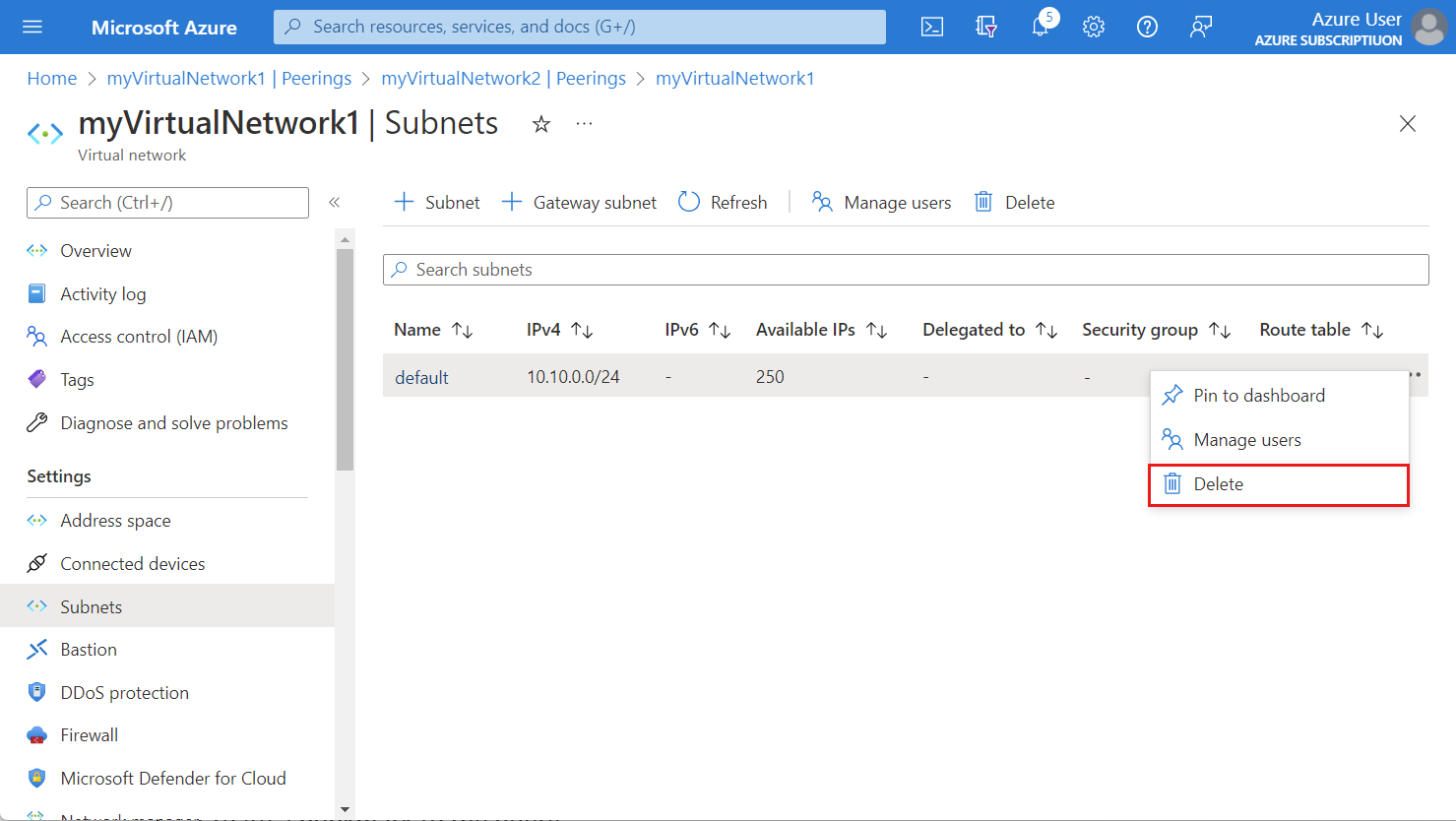
Välj Spara när du har slutfört ändringarna.
Under Inställningar väljer du Peering och synkroniserar peering-anslutningen.
Under Inställningar för det peerkopplade virtuella nätverket väljer du Adressutrymme och kontrollerar att adressutrymmet i listan har uppdaterats.
Feedback
Kommer snart: Under hela 2024 kommer vi att fasa ut GitHub-problem som feedbackmekanism för innehåll och ersätta det med ett nytt feedbacksystem. Mer information finns i: https://aka.ms/ContentUserFeedback.
Skicka och visa feedback för